hbuilder集成命令行工具cmd
1、点击顶部菜单中的“运行”

2、在弹出的快捷菜单中点击“外部工具”
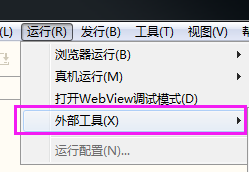
3、点击外部工具 配置项
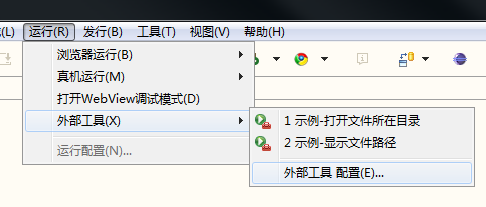
4、在打开的“外部工具 配置项”界面中点击左侧的新建图标按钮,如图
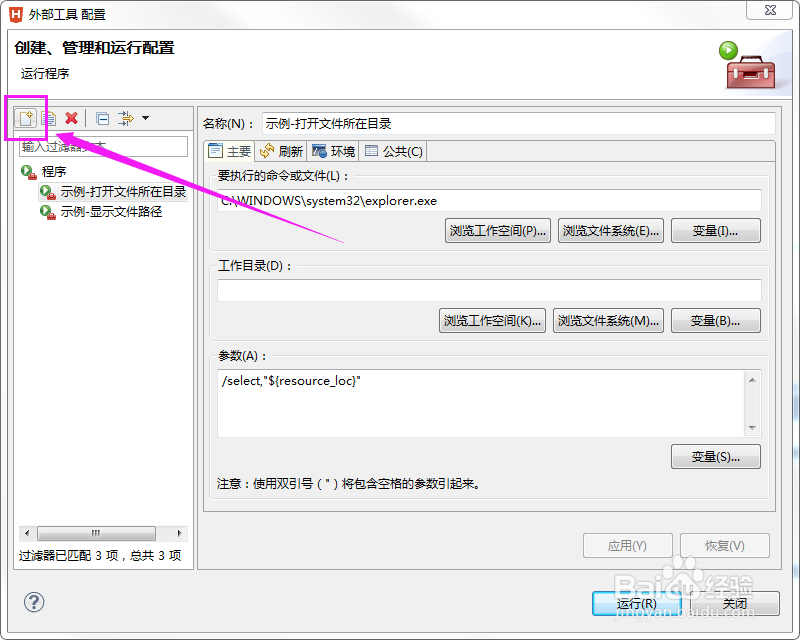
5、在右侧输入名称,要执行的命令或文件下的文本框中输入“C:\windows\system32\cmd.exe”

6、工作目录中输入${project_loc},然后点击应用按钮
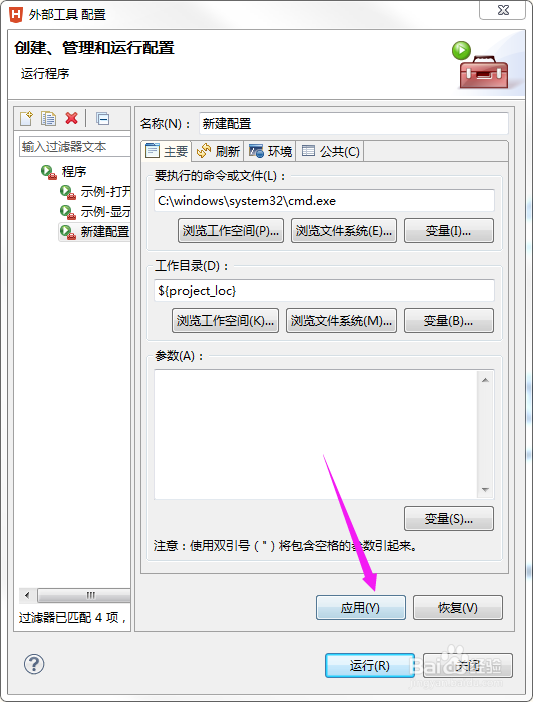
7、在公共配置中默认设置的编码和输入输入,及在后台启动选项最好都使用默认的不要修改

8、设置好之后点击右下角底部的运行按钮
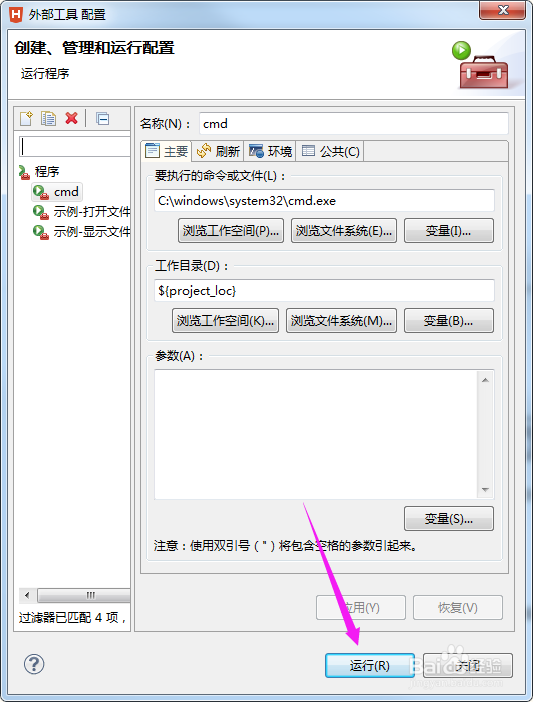
9、就能在工具的控制台 打开命令行了,由于前边已经选中了项目,所以这里就直接在项目目录下运行了,如果需要webpack打包的话,就可以直接在这里输入命令了

10、设置好之后,就可以在选中项目之后,单击右键,在快捷菜单中点选外部工具,然后再外部工具的夏季菜单中点击前边设置好的cmd就可以了

1、在命令行工具的控制台中,是无法像命令行窗口一样使用ctrl+s取消当前正运行的某些命令的,如npm run dev,如果要终止就需要点击终止按钮了,如图
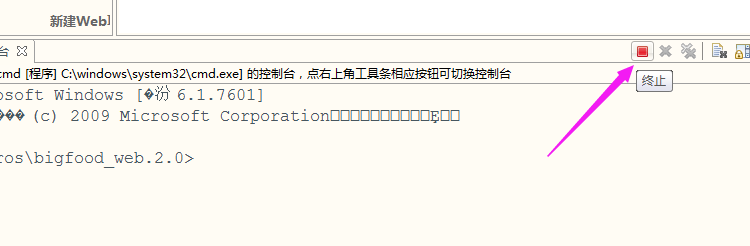
2、终止按钮右侧的X是除去启动按钮,类似关闭命令行窗口,再右侧的xx按钮就是关闭所有命令行窗口的按钮
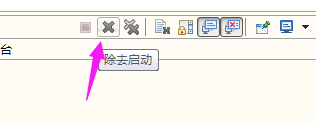
3、点击如图所示的控制台图标按钮,就可以切换到hbuilder的控制台或者边改边看控制台了
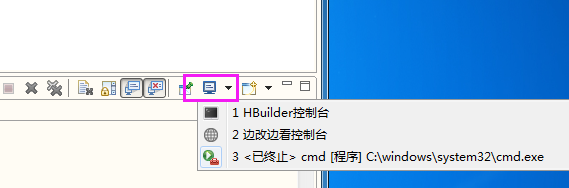
4、不用的命令行最好关掉,如图所示,如果不关掉,同时打开多个命令行窗口,可能会影响正常是使用的
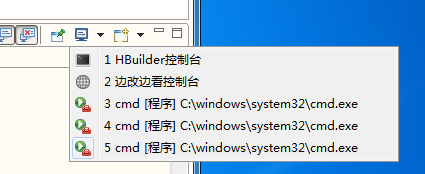
声明:本网站引用、摘录或转载内容仅供网站访问者交流或参考,不代表本站立场,如存在版权或非法内容,请联系站长删除,联系邮箱:site.kefu@qq.com。
阅读量:80
阅读量:26
阅读量:20
阅读量:187
阅读量:53